Ajar anda cara membetulkan bar tugas yang digantung dalam Windows 10
Bar tugas sistem win10 sering muncul animasi yang digantung, iaitu, klik tidak bertindak balas, yang menyebabkan pengguna tidak dapat menggunakannya secara normal dan selalunya perlu memulakan semula sistem Jadi adakah cara untuk menyelesaikan masalah ini? Mari kita lihat bagaimana untuk menyelesaikan masalah bar tugas komputer tersekat.
1 Pertama, klik butang carian (Cortana) dalam bar tugas.
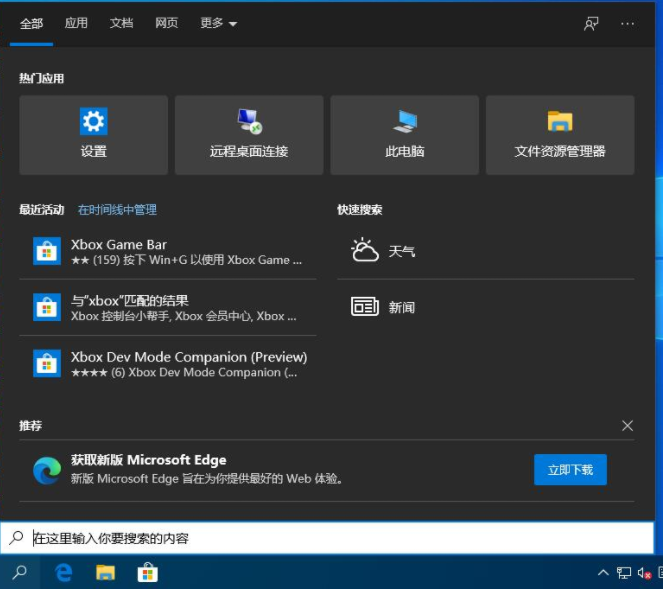
2. Masukkan "PowerShell" dan hasil carian akan muncul.
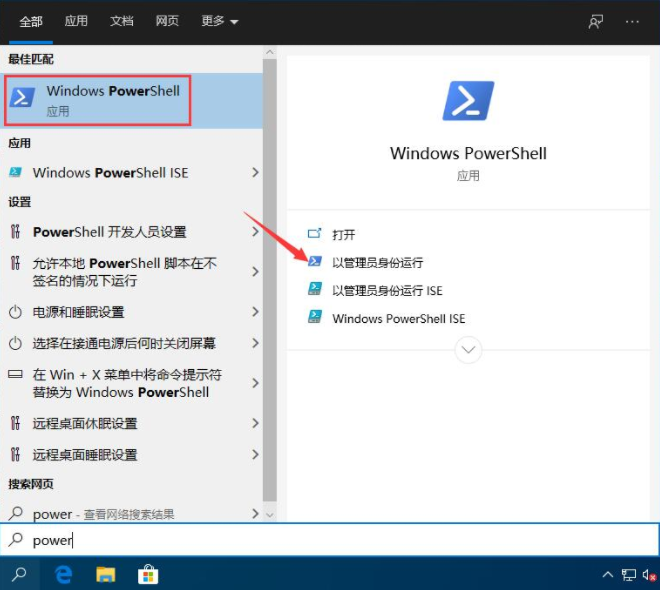
3. Salin dan tampal arahan berikut ke dalam antara muka gesaan arahan: Get-AppXPackage -AllUsers |.
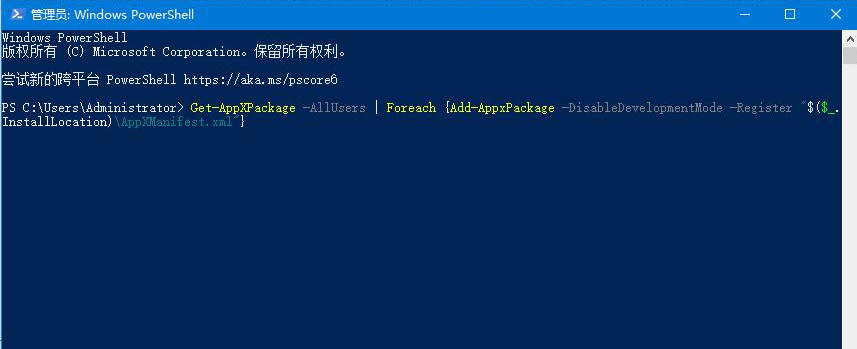
4. Akhir sekali, tunggu dengan sabar untuk selesainya operasi "System Deployment Process" Keseluruhan proses akan mengambil masa kira-kira 2 hingga 10 minit. Akhir sekali, anda boleh cuba mengklik kanan bar tugas untuk melaksanakan operasi lain yang berkaitan.
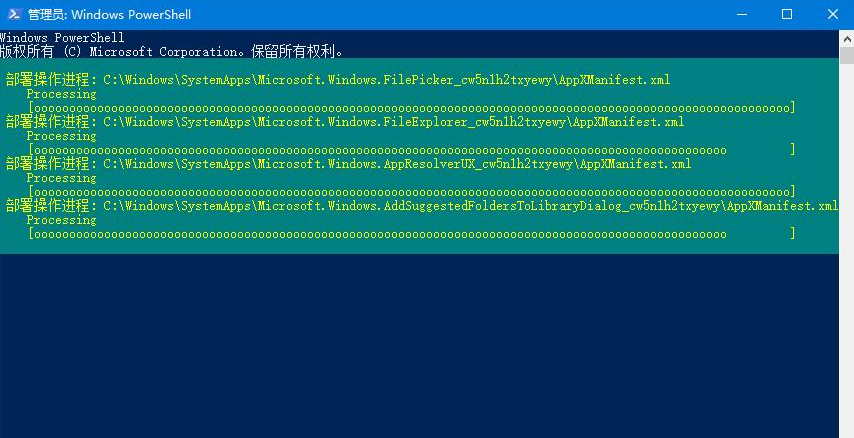
Kandungan di atas adalah penyelesaian kepada masalah bar tugas win10 tidak bertindak balas Jika anda menghadapi situasi ini apabila anda menggunakan komputer anda, cuba kaedah ini.
Atas ialah kandungan terperinci Ajar anda cara membetulkan bar tugas yang digantung dalam Windows 10. Untuk maklumat lanjut, sila ikut artikel berkaitan lain di laman web China PHP!

Alat AI Hot

Undresser.AI Undress
Apl berkuasa AI untuk mencipta foto bogel yang realistik

AI Clothes Remover
Alat AI dalam talian untuk mengeluarkan pakaian daripada foto.

Undress AI Tool
Gambar buka pakaian secara percuma

Clothoff.io
Penyingkiran pakaian AI

AI Hentai Generator
Menjana ai hentai secara percuma.

Artikel Panas

Alat panas

Notepad++7.3.1
Editor kod yang mudah digunakan dan percuma

SublimeText3 versi Cina
Versi Cina, sangat mudah digunakan

Hantar Studio 13.0.1
Persekitaran pembangunan bersepadu PHP yang berkuasa

Dreamweaver CS6
Alat pembangunan web visual

SublimeText3 versi Mac
Perisian penyuntingan kod peringkat Tuhan (SublimeText3)

Topik panas
 1381
1381
 52
52
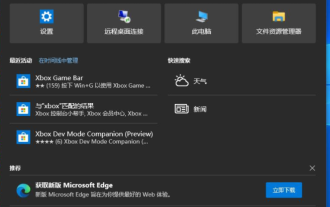 Ajar anda cara membetulkan bar tugas yang digantung dalam Windows 10
Jul 16, 2023 pm 08:17 PM
Ajar anda cara membetulkan bar tugas yang digantung dalam Windows 10
Jul 16, 2023 pm 08:17 PM
Bar tugas sistem win10 sering muncul animasi yang digantung, iaitu, klik menjadi tidak bertindak balas, yang menyebabkan pengguna tidak dapat menggunakannya secara normal dan sering memerlukan memulakan semula sistem Jadi adakah terdapat cara untuk menyelesaikan masalah ini? Mari kita lihat cara menyelesaikan masalah bar tugas komputer tersekat. 1. Mula-mula klik butang carian (Cortana) dalam bar tugas. 2. Masukkan "PowerShell" dan hasil carian akan muncul Pilih untuk dijalankan sebagai pentadbir. 3. Salin dan tampal arahan berikut ke dalam antara muka gesaan arahan: Get-AppXPackage-AllUsers|Foreach{Add-AppxPackage-DisableDevelopmentMode-Register "$($_
 Bagaimana untuk membetulkan kegagalan papan kekunci dalam Win10
Jun 30, 2023 pm 08:17 PM
Bagaimana untuk membetulkan kegagalan papan kekunci dalam Win10
Jun 30, 2023 pm 08:17 PM
Bagaimana untuk membaiki kegagalan papan kekunci Win10? Papan kekunci adalah peranti persisian yang sangat penting bagi kami. Kami biasanya menggunakan papan kekunci apabila kami menggunakan komputer apabila komputer Apakah yang perlu saya lakukan jika papan kekunci saya tidak berfungsi dan saya tidak boleh menaip apa-apa? Jika tidak, editor telah menyusun tutorial tentang cara menyelesaikan kegagalan papan kekunci Win10 Mari kita lihat di bawah! Tutorial untuk menyelesaikan kegagalan papan kekunci Win10 Langkah 1: Tekan kekunci pintasan win+r untuk membuka tetingkap jalankan, masukkan powercfg.cpl dan tekan Enter, seperti yang ditunjukkan dalam rajah Langkah 2: Dalam tetingkap pilihan kuasa terbuka, klik pada kiri untuk memilih fungsi butang kuasa . Langkah 3: Masukkan tetingkap tetapan sistem dan klik
 Bagaimana untuk menyelesaikan masalah bahawa bar tugas di bahagian bawah komputer hilang
Aug 22, 2023 am 10:24 AM
Bagaimana untuk menyelesaikan masalah bahawa bar tugas di bahagian bawah komputer hilang
Aug 22, 2023 am 10:24 AM
Penyelesaian kepada bar tugas yang hilang di bahagian bawah komputer ialah: 1. Periksa lokasi bar tugas dan gerakkan penunjuk tetikus ke bahagian bawah skrin atau berhampiran bar tugas untuk melihat sama ada ia akan dipaparkan secara automatik 2. Gunakan pintasan kekunci "Ctrl + Esc". Sama ada bar tugas boleh dipaparkan atau dipulihkan; oleh virus atau perisian hasad.
 Pengenalan kepada cara memuat turun dan menggunakan master pembaikan sistem win7
Jul 20, 2023 am 10:09 AM
Pengenalan kepada cara memuat turun dan menggunakan master pembaikan sistem win7
Jul 20, 2023 am 10:09 AM
Win7 System Repair Master ialah alat yang mengintegrasikan anti-pengubahsuaian IE, tetapan keselamatan sistem, dan penyamaran direktori. Sesetengah netizen ingin meminjam alat ini untuk membaiki sistem win7, tetapi mereka tidak tahu cara memuat turun dan menggunakan master pembaikan sistem win7. Editor di bawah akan memperkenalkan kepada anda cara memuat turun dan menggunakan Win7 System Repair Master. Kaedah khusus adalah seperti berikut: 1. Anda boleh terus mencari "win7 system repair master" di Internet untuk mencari alamat tapak muat turun yang sepadan, klik untuk masuk untuk memuat turun fail dan memasangnya. 2. Muat turun pakej termampat, nyahmampatkannya dan buka perisian. Pilih pilihan yang perlu dibaiki. 3. Klik Pembaikan Satu Klik dan tunggu pembaikan selesai. Di atas adalah kaedah muat turun dan gunakan master repair sistem win7 Operasinya agak mudah Kawan-kawan yang berminat boleh
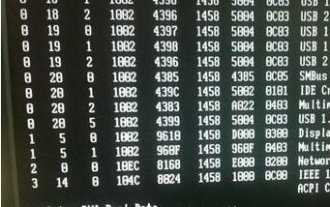 Bagaimana untuk membetulkan gesaan adiskreaderor dalam win7
Jul 13, 2023 pm 07:45 PM
Bagaimana untuk membetulkan gesaan adiskreaderor dalam win7
Jul 13, 2023 pm 07:45 PM
Bagaimana untuk membetulkan adiskreaderor dalam win7? Maksud literal adiskreaderocured ialah: ralat baca cakera. Ia boleh dilihat dari gesaan bahawa terdapat masalah dengan cakera. Adakah terdapat masalah dengan kabel cakera? Atau adakah cakera itu sendiri rosak atau rosak? Atau kena virus? Jangan panik! Seterusnya mari kita lihat penyelesaian terperinci. 1. Mula-mula tanggalkan casis, bersihkan habuk, dan masukkan semula kabel cakera. Selepas tiada masalah dengan talian, mulakan semula komputer dan cuba! 2. Jika masih sama, sila gunakan perisian alat pembaikan cakera untuk membaikinya. Alat pembaikan cakera termasuk lebih banyak alat pembaikan cakera keras Diskgenius, alat pembaikan cakera Chkdsk, dsb. boleh digunakan, terutamanya untuk mengesan sama ada cakera mempunyai jalan yang buruk, dan jika ya,
 Tutorial terperinci tentang membaiki dll dalam win11
Dec 24, 2023 pm 05:37 PM
Tutorial terperinci tentang membaiki dll dalam win11
Dec 24, 2023 pm 05:37 PM
Kadang-kadang kami akan mempunyai permainan atau perisian yang tidak dapat dijalankan kerana kekurangan beberapa fail dll, tetapi kami tidak tahu bagaimana untuk membaiki dll dalam win11, hanya memuat turun perisian. Tutorial terperinci tentang pembaikan dll dalam win11: 1. Mula-mula muat turun pembantu pembaikan dll. 2. Selepas muat turun selesai, buka program permulaan "exe" yang dimuat turun. 3. Selepas dibuka, masukkan nama fail dll yang perlu dibaiki di bawah, dan kemudian klik "Repair" di sebelah kanan 4. Jika kotak dialog muncul, klik "OK" untuk membaiki fail dll yang sepadan. Adalah disyorkan agar anda melancarkan semua perisian anti-virus dan keselamatan sebelum membaiki.
 Ajar anda cara menyelesaikan masalah yang Win7 terus memasuki mod pembaikan dan tidak boleh memasuki sistem
Jul 19, 2023 pm 08:01 PM
Ajar anda cara menyelesaikan masalah yang Win7 terus memasuki mod pembaikan dan tidak boleh memasuki sistem
Jul 19, 2023 pm 08:01 PM
Ramai netizen telah menghadapi masalah bahawa Win7 terus memasuki mod pembaikan dan tidak boleh memasuki sistem Walaupun selepas memulakan semula komputer, mereka tidak tahu apa yang berlaku. Sebenarnya, ini adalah salah satu masalah kegagalan sistem komputer yang lebih biasa Editor di bawah akan mengajar anda bagaimana untuk menyelesaikan masalah yang Win7 sentiasa memasuki mod pembaikan semasa boot. Penyelesaian khusus adalah seperti berikut: 1. Mulakan semula komputer, tekan F8 untuk memasuki mod pilihan lanjutan sistem, dan pilih konfigurasi baik terakhir yang diketahui untuk memulihkan sistem. 2. Selepas memasuki sistem seperti biasa, pergi ke laluan yang dikesan di atas untuk mencari fail ralat, dan kemudian padamkannya. Jika anda masih tidak boleh masuk, masukkan mod selamat dengan gesaan arahan dan taip delX:windowssystem32Driversspoon pada gesaan arahan.
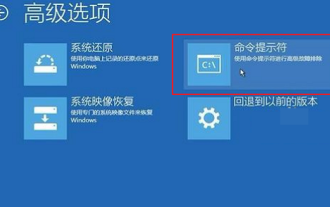 Cara menggunakan alat but pembaikan win10
Dec 28, 2023 am 11:47 AM
Cara menggunakan alat but pembaikan win10
Dec 28, 2023 am 11:47 AM
Bagaimana untuk membaiki fail boot sistem dalam sistem Win10? Adakah anda keliru dengan soalan ini. Cara menggunakan alat but pembaikan win10 Langkah-langkah pembaikan but ialah: 1. Perintah untuk memeriksa sama ada but rosak: bcdedit/enum 2. Perintah untuk mencari bad sector dan memulihkan maklumat yang boleh dibaca: chkdsk/r3 pulihkan arahan fail sistem Windows 10 yang rosak: SFC/SCANNOW4, baiki rekod but induk Windows 10 dan bina semula arahan fail konfigurasi BCD: BOOTREC/SCANOSBOOTREC/FIXMBRBOO



